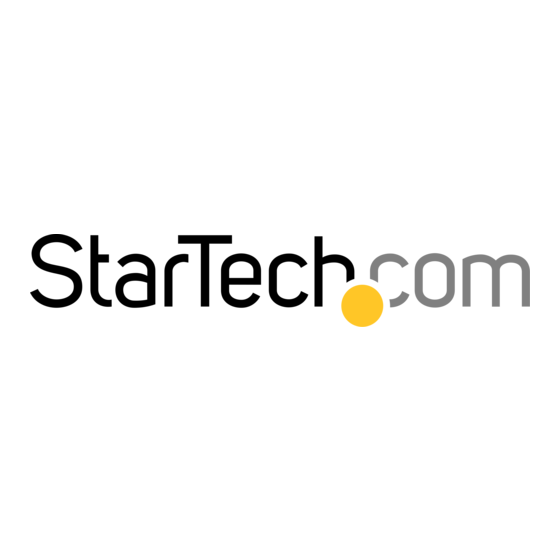Inhaltsverzeichnis
Werbung
Quicklinks
USB 3.0 auf SATA-IDE-HDD-Dockingstation für
2.5/3.5 Zoll Festplatten
UNIDOCK3U / UNIDOCK3UGB / UNIDOCK3UEU
*Tatsächliches Produkt kann von den Fotos abweichen
DE: Bedienungsanleitung - de.startech.com
FR: Guide de l'utilisateur - fr.startech.com
ES: Guía del usuario - es.startech.com
IT: Guida per l'uso - it.startech.com
NL: Gebruiksaanwijzing - nl.startech.com
PT: Guia do usuário - pt.startech.com
Für die aktuellsten Informationen besuchen Sie bitte: www.startech.com
Handbuchrevision: 04/10/2013
Werbung
Inhaltsverzeichnis

Inhaltszusammenfassung für StarTech.com UNIDOCK3U
- Seite 1 DE: Bedienungsanleitung - de.startech.com FR: Guide de l'utilisateur - fr.startech.com ES: Guía del usuario - es.startech.com IT: Guida per l'uso - it.startech.com NL: Gebruiksaanwijzing - nl.startech.com PT: Guia do usuário - pt.startech.com Für die aktuellsten Informationen besuchen Sie bitte: www.startech.com Handbuchrevision: 04/10/2013...
- Seite 2 Diese Bedienungsanleitung kann auf Schutzmarken, eingetragene Warenzeichen und andere geschützte Namen und/oder Symbole von Drittunternehmen verweisen, die in keiner Weise mit StarTech.com in Zusammenhang stehen. Wo diese auftreten, dienen sie lediglich der Veranschaulichung und stellen keine Befürwortung eines Produktes oder einer Dienstleistung durch StarTech.com oder eine Billigung der/des Produkte(s) dar, für welche diese Bedienungsanleitung erstellt ist oder für Drittunternehmen...
-
Seite 3: Inhaltsverzeichnis
Inhaltsverzeichnis Einführung ....................1 Verpackungsinhalt ............................ 1 Systemanforderungen ..........................1 Frontansicht ..............................2 Rückansicht ..............................2 Installation .....................3 Hardware Installation ..........................3 Treiber Installation ........................... 4 Verwendung des Gerätes ..............5 Spezifikationen ..................7 Technische Unterstützung ..............8 Garantie-Information ................8 Bedienungsanleitung... -
Seite 4: Einführung
Einführung Der UNIDOCK3U USB 3.0 auf SATA/IDE Festplatten Dockingstation bietet sofortigen Zugang auf 2,5” und 3,5” IDE oder SATA Festplatten durch Top Lader Steckplätze für SATA und IDE, anstatt die Laufwerke in einen Computer oder ein externes Gehäuse/ Fach einbauen zu müssen. -
Seite 5: Frontansicht
Frontansicht IDE Laufwerksschacht SATA Laufwerk Auswurftaste SATA Laufwerksschacht An/Aus-Schalter/ LED Anzeiger Rückansicht 40-pin IDE LP4-Molex Anschluss Stromanschluss DC-Stromanschluss USB 3.0 Typ-B Anschluss Bedienungsanleitung... -
Seite 6: Installation
Installation WARNUNG! Festplatten erfordern eine vorsichtige Behandlung, vor allem beim Transport. Eine nicht sachgemäße Behandlung Ihrer Festplatte kann zu Datenverlust führen. Deshalb behandeln Sie Ihre Laufwerke und Speichergeräte immer mit Vorsicht. Achten Sie darauf, dass Sie durch das tragen ein Antistatik-Armband beim Umgang mit Computerkomponenten ordnungsgemäß... -
Seite 7: Treiber Installation
7. Verbinden Sie das mitgelieferte USB-Kabel von dem Festplatten Dock an einen freien USB-Anschluss an dem Computer. Der Computer kann ein- oder ausgeschaltet sein. Hinweis: Das USB-3.0-Kabel kann an einen USB 2.0-Anschluss angeschlossen werden, jedoch ist es nur der Lage zu USB 2.0 Geschwindigkeit. 8. -
Seite 8: Verwendung Des Gerätes
Verwendung des Gerätes Windows 2000/XP/Vista/7 Wenn Sie eine neue Festplatte verwenden, dann enthält diese noch keine Daten, Sie müssen zunächst die Festplatte für die Verwendung vorbereitet. Im Haupt-Desktop klicken Sie mit der rechten Maustaste auf "Arbeitsplatz" ("Computer" in Vista/7), dann wählen Sie verwalten. Wählen Sie im neuen Fenster Computerverwaltung „Datenträgerverwaltung“... - Seite 9 Der neue Partition Wizard erscheint. Folgen Sie den Anweisungen im Assistenten zum Abschließen der Einrichtung des Laufwerks. Nach Abschluss sollte der Datenträger erscheinen als "Gesund" mit einem zugewiesenen Laufwerkbuchstaben (z.B. E:). Dieser Laufwerkbuchstabe sollte nun im Arbeitsplatz angezeigt werden. Wenn Sie eine Festplatte, die bereits Daten enthält, installieren, sollte nach dem einstecken, das Laufwerk automatisch mit einem zugewiesenen Laufwerkbuchstaben im Arbeitsplatz erscheinen.
-
Seite 10: Spezifikationen
Spezifikationen Laufwerksschacht Host Interface SuperSpeed USB 3.0 Chipsatz ID JMicron JMS551 1 x USB 3.0 Typ B Buchse 1 x 40-pin IDE Stecker Externe Anschlüsse 1 x LP4 Molex Stecker 1 x DC Strom LEDs 2 x Power/Activity Maximale Datentransferrate USB 3.0: 5 Gbps 2.5/3.5in SATA Kompatible Festplatten... -
Seite 11: Technische Unterstützung
StarTech.com übernimmt keine Garantie für Mängel oder Schäden, die durch unsachgemäße Behandlung, Veränderung oder normale Abnutzung entstehen. Haftungsbeschränkung In keinem Fall haftet StarTech.com Ltd und StarTech.com USA LLP (bzw. deren Führungskräfte, Direktoren, Angestellte oder Beauftragte) für Schäden (direkte oder indirekte, spezielle, Straf-, Begleit-, Folge- oder andere Schäden), entgangene Gewinne, Geschäftsverlust oder finanzielle Schäden, die aus oder im Zusammenhang mit der... - Seite 12 Hard-to-find made easy ist bei StarTech.com kein Slogan, es ist ein Versprechen. StarTech.com ist Ihre „alles aus einer Hand“ – Quelle für jede Anschlußmöglichkeit die Sie benötigen. Von der neuesten Technologie bis zu älteren Produkten – all die Teile, die Alt und Neu zusammenfügt –...